Како копирати Оутлоок контакте у Ворд документ
Адресар(Address Book) у програму Мицрософт Ворд(Microsoft Word) вам омогућава да извучете контакт информације директно са листе контаката клијента е-поште. За то не морате да покрећете Оутлоок(Outlook) ! Оутлоок контакте можете додати у адресар(Address Book) у Мицрософт Ворд(Microsoft Word) документу без потребе за извозом или увозом. Опција када је конфигурисана штеди вам много времена. У овом посту ћемо вам показати како да увезете контакте(Contacts) из Оутлоок-(Outlook) а у Ворд(Word) . Користећи овај метод можете лако да синхронизујете Оутлоок (Outlook) контакте(Contacts) са адресаром(Address Book) .
Како копирати Оутлоок (Outlook) контакте(Contacts) у Ворд(Word) документ
Најбољи део коришћења ове опције је што не морате чак ни да покрећете Оутлоок(Outlook) јер Ворд(Word) апликација повлачи контакт информације директно са листе контаката клијента е-поште. Дакле, можете брзо да додате контакте у своје документе. Штавише, можете додати команду Адресар(Address Book) на траку са алаткама за брзи приступ(Quick Access Toolbar) да бисте јој приступили једним кликом миша.
- Отворите апликацију Мицрософт Ворд.
- Изаберите празан документ.
- Кликните на падајући мени Прилагоди траку са алаткама за брзи приступ .(Customize Quick Access Toolbar)
- Изаберите Још команди.(More Commands.)
- Изаберите траку са алаткама за брзи приступ(Quick Access Toolbar) са бочне траке.
- У оквиру Одабери команде У(Choose Commands From) падајућем менију изаберите Команде које нису на траци(Commands Not in the Ribbon) .
- Изаберите адресар(Address Book) и притисните Додај.(Add.)
- Кликните на ОК(OK) .
- Кликните(Click) на икону Адресар(Address Book) , поред падајућег менија Прилагоди траку са алаткама за брзи приступ .(to the Customize Quick Access Toolbar)
- Изаберите контакт за додавање.
- Кликните на ОК.(OK.)
Хајде да покријемо горе наведене кораке мало детаљније!
Отворите нови Мицрософт Ворд(Microsoft Word) документ и кликните на падајући мени Прилагоди траку са алаткама за брзи приступ .(Customize Quick Access Toolbar)
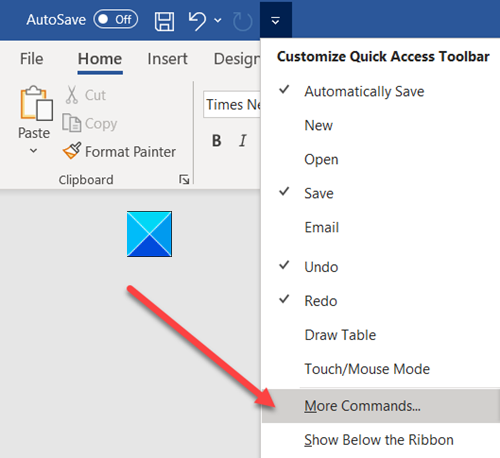
Затим изаберите Још команди(More Commands) са приказане листе опција.
Након тога идите на опцију Трака са алаткама за брзи приступ на бочној траци.(Quick Access Toolbar)
У десном окну, у оквиру Одабери команде(Choose Commands ) из падајућег менија, изаберите Команде које нису на траци(Commands Not in the Ribbon) .
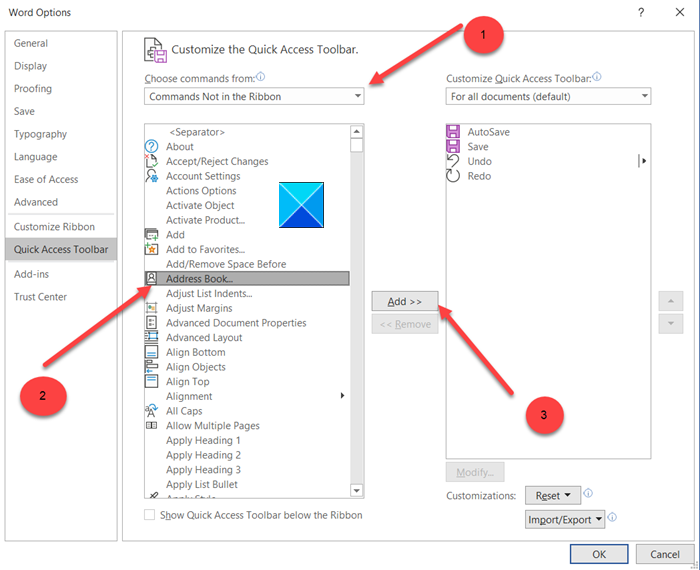
Изаберите Адресар(Address Book) и притисните опцију Додај .(Add )
Кликните на Ок,(Ok,) када завршите.
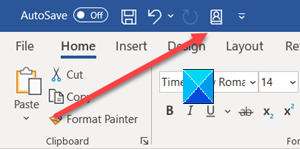
Сада се вратите на свој Мицрософт Ворд(Microsoft Word) документ. Икону адресара(Address Book) треба додати поред падајућег менија Прилагоди траку са алаткама за брзи приступ .(Customize Quick Access Toolbar)
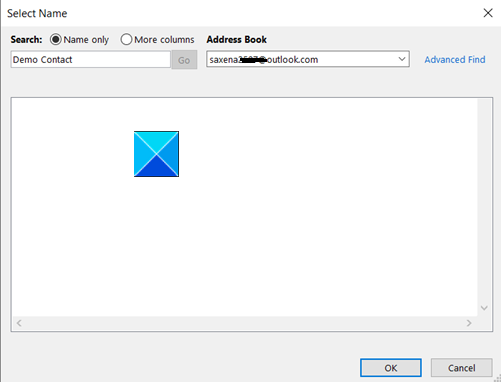
Изаберите контакт(Contact) који желите да додате из адресара.
Притисните дугме ОК(OK) на крају.
That’s all there is to it!
Прочитајте следеће(Read next) : Како да вратите контакт информације у адресар у Оутлоок-у .
Related posts
Како покренути Ворд, Екцел, ПоверПоинт, Оутлоок у безбедном режиму
Како додати прилагођени речник у Ворд, Екцел и Оутлоок
Како уметнути емоји у Ворд, Гоогле документе и Оутлоок
Како да синхронизујете Оутлоок контакте са Андроид-ом, иПхоне-ом, Гмаил-ом и још много тога
Грешка при учитавању поруке Оутлоок грешка на Андроид мобилном уређају
Оутлоок грешка 80041004 при синхронизацији хијерархије фасцикли
Како подесити датум и време истека за е-пошту у Оутлоок-у
Тренутни клијент поште не може да испуни захтев за размену порука – Оутлоок грешка
Како испразнити фасциклу нежељене е-поште у Оутлоок-у
Није могуће преузети прилоге из Оутлоок Веб Апп-а
Оутлоок не чува лозинке у оперативном систему Виндовс 10
Величина фонта се мења када одговарате на е-пошту у програму Оутлоок у оперативном систему Виндовс 10
Уклоните Оутлоок .пст датотеку са подацима из ОнеДриве-а у оперативном систему Виндовс 10
Поправи Прилагођени речник није доступан за ажурирање у Оутлоок-у
Како поставити Оутлоок као подразумевани читач е-поште на Мац-у
Нисмо могли да закажемо грешку састанка – грешка тимова у Оутлоок-у
Оутлоок није могао да се покрене последњи пут; Да ли желите да почнете у безбедном режиму?
Како додати Оутлоок Смарт Тиле на страницу нове картице у Едге-у
Како да сачувате е-пошту као ПДФ у Гмаил-у и Оутлоок-у
Како послати е-поруке које су заглављене у излазном сандучету Мицрософт Оутлоок клијента
